Det är mycket viktigt i Excel dashboard förberedelse som hur man döljer nollvärden i Excel? Det ger instrumentpanelen ett unikt utseende, lätt synliga siffrorna, så att vem som helst kan analysera data på rätt sätt.
I många av våra dagliga kalkylblad beräkningar utvärdera till noll, i allmänhet, vi döljer nollvärden. Som ett resultat av detta kommer detta att hjälpa till att lyfta fram de celler som innehåller faktiska numeriska värden och ta bort all distraktion som skapas av alla nollor.
Vänligen kom ihåg att noll anses vara ett nummer och en tom cell har inget numeriskt värde. Dölj nollvärden i excel styrs på ett enskilt arbetsblad, men andra arbetsblad förblir opåverkade.
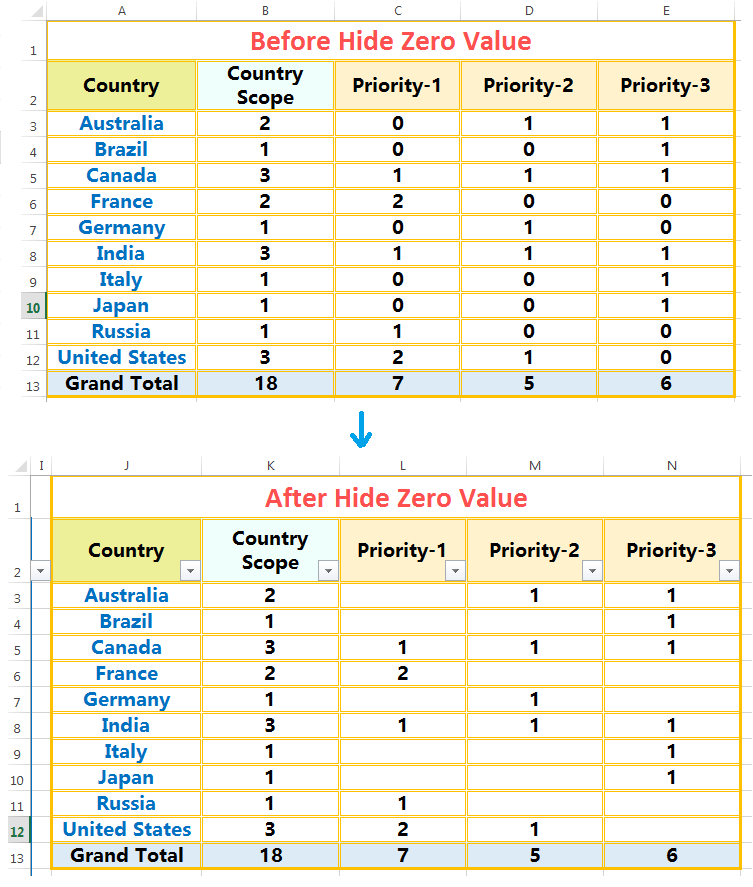
Arbetsboksinställningarna kommer att dölja nollor i Excel. Den gäller för ett visst arbetsblad, inte för alla arbetsblad.
(01) Klicka på menyn ”Arkiv” i hörnet.
(02) Klicka på ”Alternativ” under den för att öppna guiden Excel-alternativ.
(03) Välj ”Avancerat” från sidomenyn.
(04) Bläddra ner till ”Visningsalternativ för det här arbetsbladet” och avmarkera rutan mot ”Visa en nolla i celler som har ett nollvärde”.
(05) Klicka sedan på OK eller tryck på Enter.
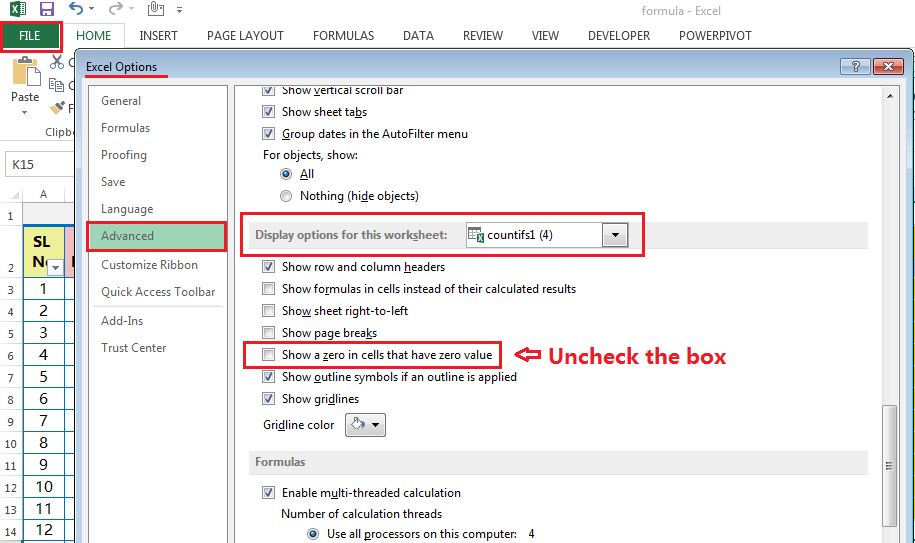
Nollvärdena döljs i celler, områden och resultatet enligt nedan som,
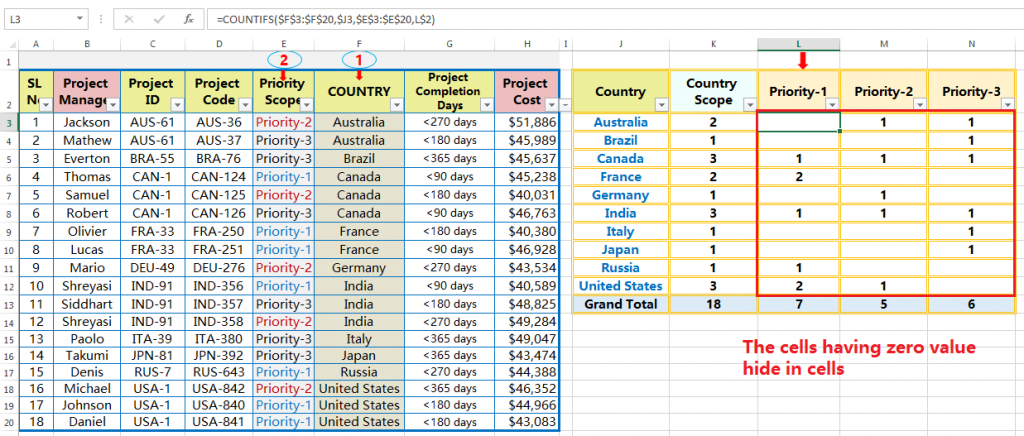
Vänligen kom ihåg att vi kan dölja nollor i Excel i ett visst arbetsblad, men inte till alla arbetsblad.
Metod 2: Dölja nollvärden i Excel med hjälp av fönstret ”Formatera celler”
Fönstret ”Formatera celler” gör det möjligt för oss att dölja specifika nollvärden i Excel.
(01) Markera det område av celler som innehåller nollvärden. Här är intervallet till exempel L3:N12.
(02) Det är bäst att använda Excel-genvägen Ctrl+1 för att öppna fönstret ”Formatera celler” ➪ Klicka på fliken ”Antal”.
A. Öppna ’Formatera celler’ med hjälp av bandet (via avsnittet Antal)
Klicka på fliken Hem ➪ Gå sedan till avsnittet Antal och klicka på Antal inställningar (den lilla pilen i det nedre högra hörnet) som kommer att öppna guiden Formatera celler ➪ Klicka på fliken Antal (om det behövs).

Alternativt,
B. Öppna ”Formatera celler” med hjälp av bandet (via avsnittet Justering)
Klicka på fliken Hem ➪ Gå sedan till avsnittet Justering och klicka på Justeringsinställningar (den lilla pilen i det nedre högra hörnet) som öppnar guiden Formatera celler ➪ Klicka på fliken Antal.

(03) Välj Anpassad i listan Kategori.
(04) Skriv bara 0;-0;;@ i fältet Typ. Klicka på OK eller Enter.

Som ett resultat döljer du nollvärden i Excel för ett visst kalkylblad, inte tillämpligt på alla kalkylblad.
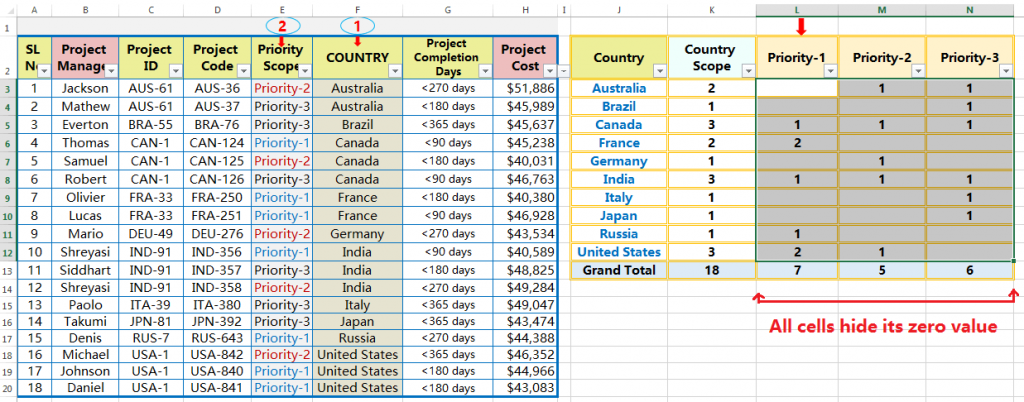
Anmärkning: Om vi vill ångra det här formatet väljer vi Allmänt och klickar på OK eller trycker på Enter.
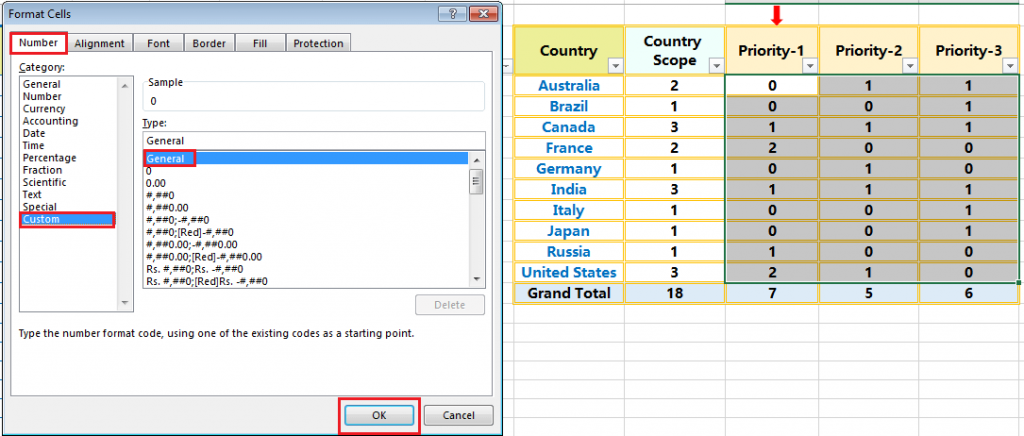
Metod 3: Dölja nollvärden i Excel med ”Conditional Formatting Rules Manager”
Den tredje metoden är villkorlig formatering gör att vi kan dölja nollvärden i ett ark. För det här scenariot kan vi använda fönstret ”Ny formateringsregel” för att dölja nollor i excel.
Välj området med celler som innehåller nollvärden och som vi vill dölja. Här är till exempel intervallet L3:N12.
(01) Vi kan öppna fönstret ”Ny formateringsregel” med 03 Metoder:
A. Öppna fönstret ”Ny formateringsregel” med hjälp av Excel-genvägen
Det är bäst att använda Excel-genvägen genom att trycka på Alt+O+D (tryck i tur och ordning på Alt, O, D) o öppna ”Hanteraren för villkorliga formateringsregler” och tryck sedan på Alt+N för ny regel eller klicka på den ➪ Som ett resultat öppnas fönstret ”Ny formateringsregel”.
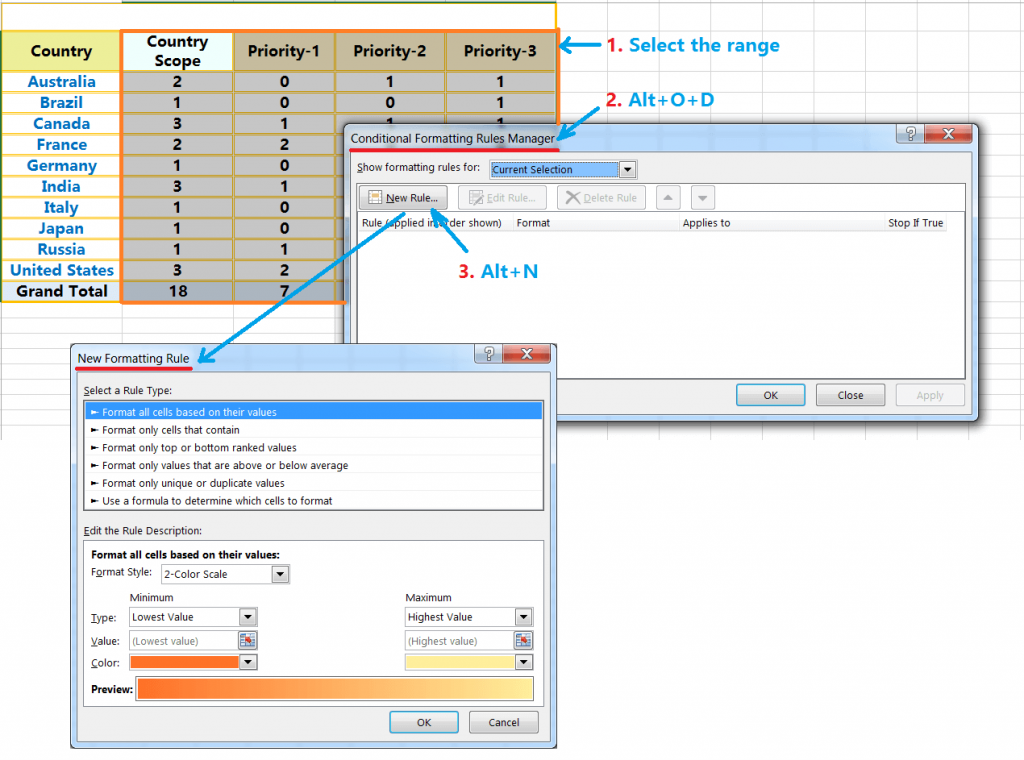
B. Öppna ”Ny formateringsregel” med hjälp av den alternativa Excel-genvägen
Tryck Alt+H+L+N (tryck i tur och ordning Alt, H, L, N) vilket öppnar fönstret ”Ny formateringsregel”.
C. Öppna ”Ny formateringsregel” med hjälp av bandet
Klicka på fliken Hem ➪ klicka sedan på alternativet Villkorlig formatering i avsnittet Stilar ➪ Välj Ny regel ➪ Som ett resultat öppnas fönstret ”Ny formateringsregel”.
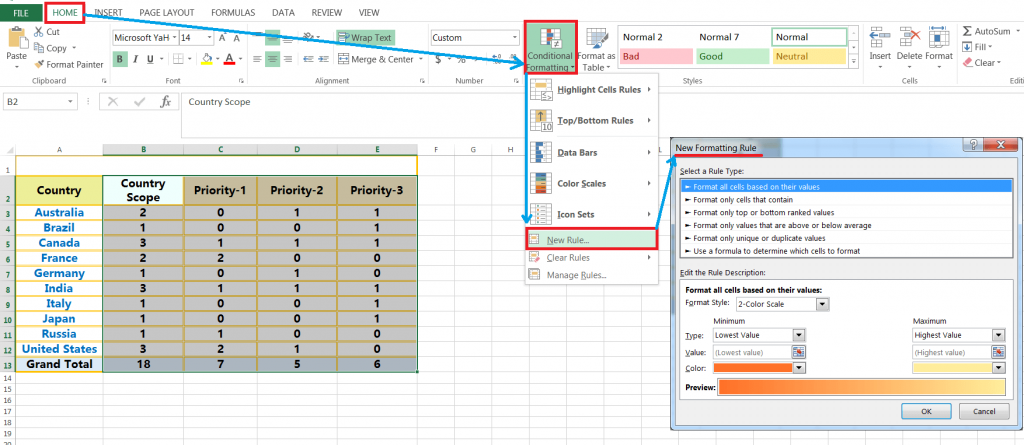
(02) Efter att ha öppnat den nya formateringsregeln väljer du det andra alternativet ”Formatera endast celler som innehåller”.
(03) I den andra rullgardinsmenyn väljer du ”lika med”.
(04) Ange värdet noll (0) i den tredje kontrollen.
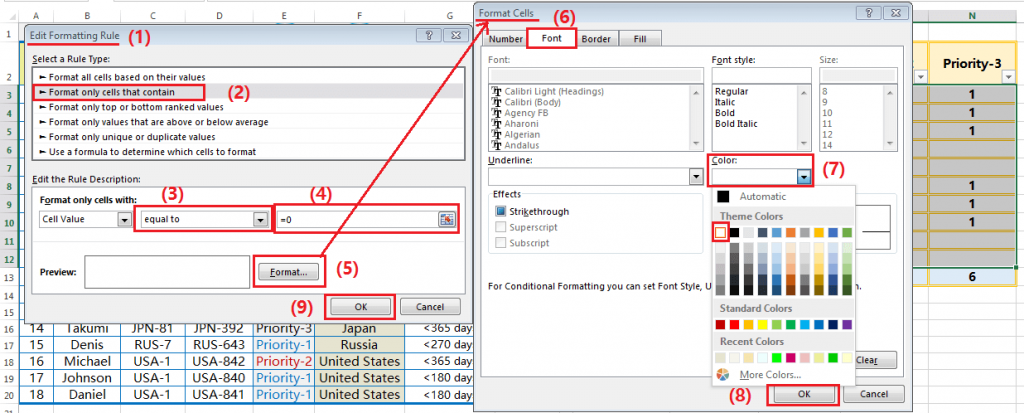
(05) Klicka sedan på rutan ”Formatera” och öppna fönstret ”Formatera celler”.
(06) Klicka på fliken Font.
(07) I rullgardinsmenyn Color väljer du temafärgen White eller väljer samma färg som matchar bakgrunden.
(08) Klicka på OK som stänger dialogrutan ”Formatera celler”.
(09) Klicka på OK igen som stänger rutan ”Redigera formateringsregel”.
Slutligt fick vi resultatet. Kom ihåg att som ett resultat dölja nollvärden i Excel för ett visst arbetsblad, inte gäller för alla arbetsblad.
